 |
|
|
| |
名片设计 CorelDRAW Illustrator AuotoCAD Painter 其他软件 Photoshop Fireworks Flash |
|
看看下面这个软盘,可不要以为这是数码照片哦,其实是我们在FW中制作出的效果。怎么样,心动不如行动,让我们一起来,用FW做出超仿真的软盘来。  制作工具:FIREWORKS MX 简体中文版 使用字体:Georgia 主要制作方式:FW内建滤镜、纹理填充、合理的字体选择、渐变填充及遮罩、路径组合等 具体过程: 第一步:预备工作:洗手,更衣,沐浴,焚香,心诚则灵。 找一个最常见的sony软盘,制作过程中可以时时参照(什么?你用闪存?软盘早扔光了?) 启动FW MX,新建画布,我们暂定画布大小为:500*500,背景色为白色。 第二步:盘体的制作 a 首先我们在画布上,用圆角矩形工具,绘制一个比画布略小的圆角正方形(绘制的同时按键盘shift键,就可以画出正方形来),同时对该矩形的边框笔触设置如下: 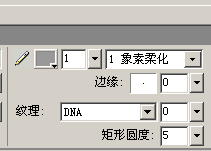 b 在我们刚绘制好的矩形框上点击右键,在弹出的菜单中选择“取消组合”,这样我们刚绘制的矩形框就转变成为纯路径了,方便我们进一步的修改。 c 将画布显示比例略微放大到200%,然后拖动工作区边缘的滑块,将我们的视线定位到矩形框的右上圆角处,然后在工具栏选择“钢笔”工具,在圆角的附件添加两个节点: 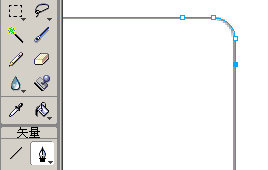 d 保留这两个新增加的节点,按键盘del键删除原来用来圆角处的两个节点,就产生了一个斜角: 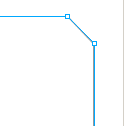 e 在矩形盘体的上方,再绘制一个狭长形的圆角矩形,选择菜单项“修改”下的“组合路径>>>打孔”,在上面边缘打出一个缺口来:  f 应用前几步的制作方式,我们可以对此圆角矩形的边缘轮廓进行比较细致的修改,最终达到软盘盘体轮廓的仿真效果: 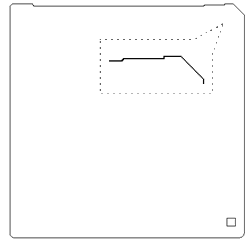 g 对当前的盘体图形进行填充设置,用纹理填充中的“砂纸”来仿真塑料盘体的颗粒质感,填充我选用了#555555 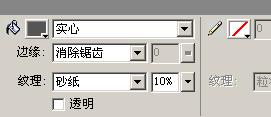 h 绘制上下两个矩形框,用上面cd步骤中的增减节点的办法,调节图形效果如下: 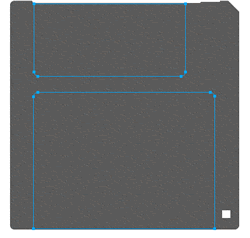 i 这里是比较重要的一步,为了表现盘体的立体感,我们要对三个图形框进行特效处理。选择最底层的大图,应用内斜角和投影效果,详细参数设置如下: 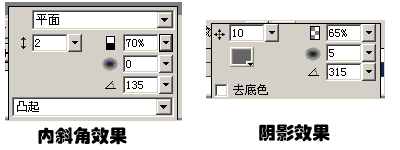 同样对上层的两个图形进行内斜角效果的应用,详细参数设置如下: 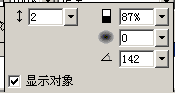 OK,现在我们看看,一个有模有样的软盘盘体是不是就呈现在眼前了???  第三步,金属滑片的制作 a 绘制一个大小恰当的圆角矩形,最上面的一个边应该为水平比上方凹槽高一个像素,我们注重到一般软盘金属片上方左侧有个小小的缺口,我们用组合路径的方式添加一个,最后再在内部打洞,得到金属滑片的大致外形: 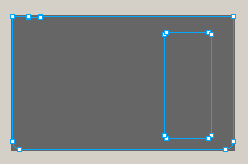 b 为了模仿金属的质感,我们对金属片体进行纹理填充,这里我们设置如下:注重,两边渐变的颜色虽然很相近,但还是不同的,一边是白色#ffffff,一边是异常浅的灰色#F6F6F6  c 有些同志会问了,怎么我的设置出来后不像金属啊??呵呵,别急,我们还要调节“缎纹”填充的渐变手柄才行,选用“指针”(黑箭头)工具后,发现被填充的金属片体上多出来一个调节的手柄,我们将它调整旋转到如图所示的位置,注重,右边的调节点刚好要比又边的旋转柄高出一个像素来,实践发现,这样的设置点,纹理效果最好: 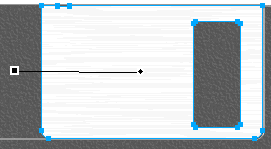 d 精益求精的我们不会满意,我们再对金属片进行设置,对其应用阴影和高斯模糊效果,详细参数设置:  好了,这个金属片是不是做的你有点头晕但是很有成就感啊??哈哈,不要忙休息,一鼓作气,进行下一步: 第四步,帖纸标签的制作 你以前用软盘的时候是不是都不喜欢帖标签纸呢??不为别的,SONY软盘的标签纸确实很简洁好看,我们特意来做一下: a 绘制大小合适的白色圆角矩形: 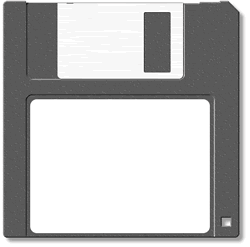 b 将刚绘制的标签纸形克隆两份(键盘快捷键CTRL+SHIFT+D),然后我们用钢笔工具绘制一个如图所示的图形,对其进行线形填充:  注重,线形填充的三个要害色为:蓝色:#3399FF 黄色:#FFFF00 橘红:#FF9900 c 选择我们前一步克隆过的的圆角矩形,调整到最上层,同时选中该层和刚绘制的彩色层,进行组合路径>>>裁剪操作,这时彩色的过渡色块已经嵌在了标签帖纸的下方。 d 还记得我们刚才克隆过的圆角矩形还有一个吧,在图层面板中找到它,设置为顶层,然后进行线性填充,设置如下: 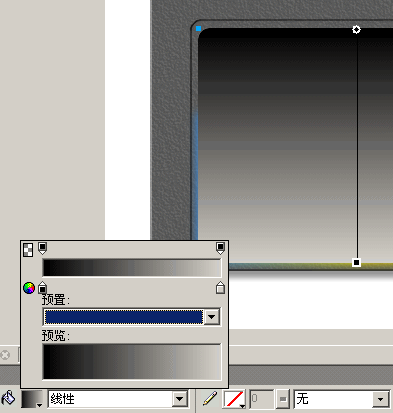 e 选中改矩形和下层的裁剪过的彩色层,进行遮罩(菜单修改>>>蒙板>>>组合为蒙板)。好了,标签帖上去后,我们的软盘总算有点光彩了。。最后我们要添加文字了: 第五步,文字的添加 软盘上一共三处文字,标签纸上的SONY商标,标签纸下方的格式化文字,以及金属滑片上的SONY商标。 a 三处选用的文字均为Georgia字体,加粗,匀边消除锯齿。 b 在金属片上的SONY文字,填充颜色为#CCCCCC,调节该文字层透明度为50%即可好了,我们的软盘大致已经做的差不多了,对了,大家是不是发现少了点东西啊,好,加把油,我们进行 更加细致耐心的收尾工作: a) 绘制软盘上方做侧的箭头图形,绘制好应用内阴影效果,参数设置如下:  b) 添加右侧“HD”文字,实践中发现没有一个合适的字体来直接写出这样的字母效果,所以我们用钢笔工具手绘一下,然后应用和左侧箭头图案相同的内阴影效果即可。 c) 绘制左下方的写保护口,因为写保护口内的方块是黑色的,所以不用过多的进行细加工,只需要手工绘制一条折线来表现光的变化即可。 d) 最后我们可以将所有图层合并,转化为位图,然后用橡皮拆工具或其他工具对边缘进行细小的处理。 源文件:  返回类别: Fireworks教程 上一教程: Fireworks滤镜打造翠玉效果 下一教程: 详解Fireworks MX 2004丰富的图像导出功能 您可以阅读与"用Fireworks制作仿真软盘效果"相关的教程: · Fireworks制作闪存盘效果教程 · Fireworks制作“曲别针卡照片”效果 · 用Fireworks制作金属效果按钮 · fireworks制作超靓铅笔效果 · 用Fireworks三等分圆形效果图的制作 |
| 快精灵印艺坊 版权所有 |
首页 |
||